- 発売日:2025/06/10
- 出版社:技術評論社
- ISBN:9784297149338
読み込み中…
Microsoft Power Automate[実践]入門――クラウドフローによる業務自動化の手引きとリファレンス
Microsoft Power Automate[実践]入門――クラウドフローによる業務自動化の手引きとリファレンス
通常価格
3,300 円(税込)
通常価格
セール価格
3,300 円(税込)
単価
/
あたり
税込
- 発売日:2025/06/10
- 出版社:技術評論社
- ISBN:9784297149338
読み込み中...
My店舗在庫
My店舗登録で在庫確認と店舗お受け取りのご利用が可能になります。(要ログイン)
店舗在庫
商品説明
繰り返し行う単純作業を手作業で行っていませんか? 本書は、Microsoftが提供するローコードでの自動化フロー開発ツールPower Automateの入門書です。Power Automateには、デスクトップ操作の自動化を行うデスクトップフローとWebサービス同士を連携させて一連の処理を実行させるクラウドフローがありますが、本書ではクラウドフローを使った自動化について解説します。初心者が現場ですぐに利用できる実践的な内容を、ITに不慣れな方でも業務改善の第一歩を踏み出せるよう、3部構成でやさしく解説しています。
<Part 1 基本編>
ローコードとは何がうれしいのか? 適用する範囲に至るまで、業務目線でPower Automateの概要と仕組みを紹介します。また利用を始めるための環境設定、基本的な操作手順を学び、「何ができるのか」「どう始めるのか」もしっかり理解
<Part 2 リファレンス編>
業務でよく使うPower Automateの「日付操作」「データ型」「計算」「条件分岐」などの機能を目的別に整理。さらに、「トラブルシューティング」や「引継ぎが楽になるコツ」も紹介
<Part 3 ハンズオン編>
他のシナリオにも応用しやすいベースとなる、よくある要望をコンパクトに網羅したシナリオを手を動かしながら学びます。具体的には、「メールとTeamsの連携」「ファイル管理」「タスク管理」「アンケート管理」「承認ワークフロー」「ステータス管理」というテーマを取り扱います。さまざまなテーマを扱いますが、そのすべてがMicrosoft 365に付帯するライセンス範囲内でできます。そのため、普段の職場アカウントをそのまま活用できる内容となっています
<Part 1 基本編>
ローコードとは何がうれしいのか? 適用する範囲に至るまで、業務目線でPower Automateの概要と仕組みを紹介します。また利用を始めるための環境設定、基本的な操作手順を学び、「何ができるのか」「どう始めるのか」もしっかり理解
<Part 2 リファレンス編>
業務でよく使うPower Automateの「日付操作」「データ型」「計算」「条件分岐」などの機能を目的別に整理。さらに、「トラブルシューティング」や「引継ぎが楽になるコツ」も紹介
<Part 3 ハンズオン編>
他のシナリオにも応用しやすいベースとなる、よくある要望をコンパクトに網羅したシナリオを手を動かしながら学びます。具体的には、「メールとTeamsの連携」「ファイル管理」「タスク管理」「アンケート管理」「承認ワークフロー」「ステータス管理」というテーマを取り扱います。さまざまなテーマを扱いますが、そのすべてがMicrosoft 365に付帯するライセンス範囲内でできます。そのため、普段の職場アカウントをそのまま活用できる内容となっています
目次
Part 1 基本編
Chapter 1 ローコードとは何か
1.1 ノーコード/ローコード/プロコード
ノーコードとローコードではどちらが優れている?
プロコードとローコードはどちらが優れている?
「何でもローコードで行こう!」にちょっと待った
1.2 Power Platformの概要
1.3 ローコードの事例
1.4 ユーザーコミュニティ
Chapter 2 Power Automate入門
2.1 Power Automateの概要
[Column]デスクトップフローで行うか、クラウドフローで行うかの判断基準
2.2 最初のクラウドフローを作成してみよう
Power Automate作成者ポータルにアクセス
環境の確認
フローの作成(トリガーの作成)
[Column]既定(default)環境における社内ルール
アクションの追加
アクションをつなぐ
動的なコンテンツの追加
フローの保存
[Column]接続エラー
2.3 テスト実行
2.4 フローのオンとオフ
Chapter 3 環境の準備
3.1 Microsoft 365のトライアル方法
InPrivateブラウザモードで開く
トライアルを申請
自動請求をオフにする
3.2 ライセンス
Basicライセンスで利用できるコネクタ
Premiumライセンスで利用できるコネクタ
コネクタから見るライセンスの比較
AI Builder
[Column]Dataverse
Part 2 リファレンス編
Chapter 4 フロー作成の基本
4.1 わかりやすいフローにする
フローのドキュメントは必要か
フローの命名規則
フローの説明
メモ
スコープ
4.2 フローの所有者
共同所有者
実行専用ユーザー
共有されたフローの使用
4.3 コネクタの分類
すべて
組み込み
Chapter 5 データの保存・更新・削除
5.1 データソースとしてのExcelとSharePoint
5.2 Excel
Excelにテーブル形式でデータを保存
OneDriveやSharePointドキュメントライブラリにファイルを保存
Power AutomateからExcel Onlineコネクタを利用して接続
5.3 SharePoint
TeamsからのSharePointサイトの作成方法
SharePointリストの作成
SharePointリストでのデータ操作
Chapter 6 日付の操作
6.1 タイムゾーン
6.2 時刻を読みやすくする
6.3 SharePointリストに時刻を登録する
Chapter 7 計算
7.1 計算の使いどころ
7.2 有給計算フローを作成する
SharePointリストで保存先を準備
Power Automateクラウドフローでの操作
Power Automateでの計算式
[Column]Power Automateの保存先としてのSharePointリスト作成のコツ
Chapter 8 変数とデータ型
8.1 変数を利用したフロー
条件
スイッチ
繰り返し処理で値を追加していくとき
8.2 数値の書式設定
Chapter 9 テキスト操作
9.1 文字列操作のための関数
indexOf関数
substring関数
slice関数
split関数
配列からほしいテキストを抽出する
contains関数
length関数
replace関数
9.2 CSVの作成
Part 3 ハンズオン編
Chapter 10 通知の設定
10.1 新しいメールが届いたらTeamsに通知を送る
Outlookで仕分けルールを設定
メールの内容をTeamsに通知
フローのテスト
10.2 SharePointファイルの作成通知
SharePointサイト・Teamsのチームの作成
ファイルの作成を通知する
フローのテスト
Chapter 11 ファイルのコピー
11.1 メールの添付ファイルをOneDriveへバックアップ
11.2 SharePointのファイルをOneDriveへバックアップ
Chapter 12 タスクの管理
12.1 Plannerを作成
12.2 Plannerのアクションを設定
12.3 タスクの内容を設定
Chapter 13 データの管理
13.1 Microsoft Formsでフォームを作成
13.2 回答結果を保存するSharePointリストを作成
13.3 回答結果をTeamsに通知
Chapter 14 ステータスの管理
14.1 社内通達のステータス管理
14.2 SharePointリストを作成
14.3 フロー1:社内通達承認ワークフロー
Copilotで式を書く
承認アクションを設定する
条件分岐を設定する
フローをテストする
14.4 フロー2:社内通達公開終了
Chapter 1 ローコードとは何か
1.1 ノーコード/ローコード/プロコード
ノーコードとローコードではどちらが優れている?
プロコードとローコードはどちらが優れている?
「何でもローコードで行こう!」にちょっと待った
1.2 Power Platformの概要
1.3 ローコードの事例
1.4 ユーザーコミュニティ
Chapter 2 Power Automate入門
2.1 Power Automateの概要
[Column]デスクトップフローで行うか、クラウドフローで行うかの判断基準
2.2 最初のクラウドフローを作成してみよう
Power Automate作成者ポータルにアクセス
環境の確認
フローの作成(トリガーの作成)
[Column]既定(default)環境における社内ルール
アクションの追加
アクションをつなぐ
動的なコンテンツの追加
フローの保存
[Column]接続エラー
2.3 テスト実行
2.4 フローのオンとオフ
Chapter 3 環境の準備
3.1 Microsoft 365のトライアル方法
InPrivateブラウザモードで開く
トライアルを申請
自動請求をオフにする
3.2 ライセンス
Basicライセンスで利用できるコネクタ
Premiumライセンスで利用できるコネクタ
コネクタから見るライセンスの比較
AI Builder
[Column]Dataverse
Part 2 リファレンス編
Chapter 4 フロー作成の基本
4.1 わかりやすいフローにする
フローのドキュメントは必要か
フローの命名規則
フローの説明
メモ
スコープ
4.2 フローの所有者
共同所有者
実行専用ユーザー
共有されたフローの使用
4.3 コネクタの分類
すべて
組み込み
Chapter 5 データの保存・更新・削除
5.1 データソースとしてのExcelとSharePoint
5.2 Excel
Excelにテーブル形式でデータを保存
OneDriveやSharePointドキュメントライブラリにファイルを保存
Power AutomateからExcel Onlineコネクタを利用して接続
5.3 SharePoint
TeamsからのSharePointサイトの作成方法
SharePointリストの作成
SharePointリストでのデータ操作
Chapter 6 日付の操作
6.1 タイムゾーン
6.2 時刻を読みやすくする
6.3 SharePointリストに時刻を登録する
Chapter 7 計算
7.1 計算の使いどころ
7.2 有給計算フローを作成する
SharePointリストで保存先を準備
Power Automateクラウドフローでの操作
Power Automateでの計算式
[Column]Power Automateの保存先としてのSharePointリスト作成のコツ
Chapter 8 変数とデータ型
8.1 変数を利用したフロー
条件
スイッチ
繰り返し処理で値を追加していくとき
8.2 数値の書式設定
Chapter 9 テキスト操作
9.1 文字列操作のための関数
indexOf関数
substring関数
slice関数
split関数
配列からほしいテキストを抽出する
contains関数
length関数
replace関数
9.2 CSVの作成
Part 3 ハンズオン編
Chapter 10 通知の設定
10.1 新しいメールが届いたらTeamsに通知を送る
Outlookで仕分けルールを設定
メールの内容をTeamsに通知
フローのテスト
10.2 SharePointファイルの作成通知
SharePointサイト・Teamsのチームの作成
ファイルの作成を通知する
フローのテスト
Chapter 11 ファイルのコピー
11.1 メールの添付ファイルをOneDriveへバックアップ
11.2 SharePointのファイルをOneDriveへバックアップ
Chapter 12 タスクの管理
12.1 Plannerを作成
12.2 Plannerのアクションを設定
12.3 タスクの内容を設定
Chapter 13 データの管理
13.1 Microsoft Formsでフォームを作成
13.2 回答結果を保存するSharePointリストを作成
13.3 回答結果をTeamsに通知
Chapter 14 ステータスの管理
14.1 社内通達のステータス管理
14.2 SharePointリストを作成
14.3 フロー1:社内通達承認ワークフロー
Copilotで式を書く
承認アクションを設定する
条件分岐を設定する
フローをテストする
14.4 フロー2:社内通達公開終了
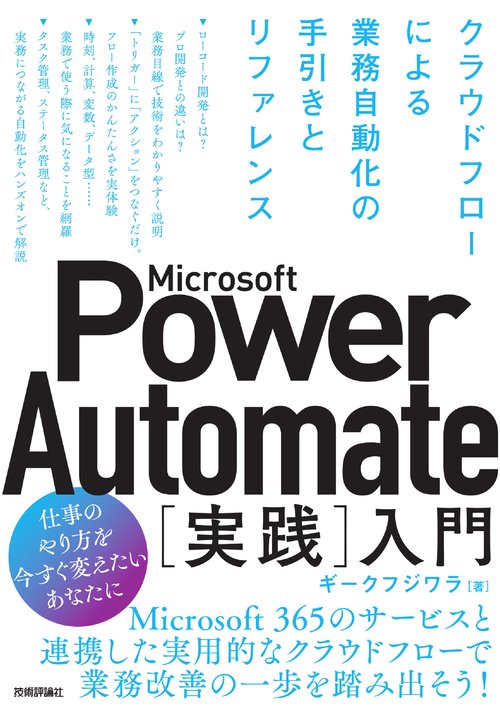
カスタマーレビュー
honto本の通販ストアのレビュー(0件)
並び順:
- 最新順
- 評価高い順
- 評価低い順
1/1ページ

